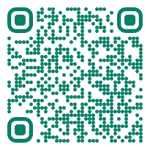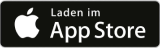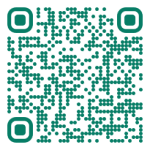Weitere Services

Online-Banking
Hilfe, Funktionen & Hinweise
Sie nutzen bereits Online-Banking?
- Dann können Sie sich hier anmelden: zum Login
- Sie haben Ihre Zugangsdaten vergessen oder Ihr Aktivierungscode für die SecureGo plus App ist abgelaufen? Nutzen Sie dieses Formular: Online-Banking-Änderung
- Beachten Sie auch unsere Hinweise zum sicheren Online-Banking
- Online-Banking sperren
- Sie sind vor Oktober 2023 Kund:in geworden? Anleitung Online-Banking Bestandskund:innen
- Sie sind nach Oktober 2023 Kund:in geworden? Anleitung Online-Banking Neukund:innen
- FAQ rund ums Online-Banking
Noch kein Online-Banking?
Sie sind Firmenkund:in?
Wichtig: Benachrichtigung aktivieren
Damit Sie über Neuigkeiten informiert bleiben, müssen Sie die Benachrichtigungen im Postfach aktivieren. Klicken Sie auf den Menüpunkt „Postfach" im Online-Banking. Dort finden Sie „Weitere Funktionen" (drei Punkte rechts). Klicken Sie diese an und dann auf „Benachrichtigungsservice". Hier können Sie die Konten angeben, für die Sie die Benachrichtigung aktivieren möchten und eine E-Mail-Adresse eintragen. Bestätigen Sie danach über den Button „Aktivieren".
Alternativ können Sie auch diesen Link nutzen. Damit gelangen Sie direkt zum Online-Banking.
Selfservices im Banking
- Im Online Banking (über Ihren Webbrowser): Melden Sie sich an und klicken Sie im Menü auf Ihren Benutzernamen. Klicken Sie hier auf „Steuern“. Hier können Sie einen Freistellungauftrag anlegen oder einen bestehenden bearbeiten.
- Alternativ können Sie auch diesen Link nutzen. Damit gelangen Sie direkt zum Online-Banking.
- In der App: Klicken Sie im Menü auf "Services" und dann auf "Steuern & Finanzbehörden". Hier können Sie einen Freistellungauftrag anlegen oder einen bestehenden bearbeiten.
- Sie nutzen noch kein Online-Banking? Jetzt freischalten!
- Freistellungsauftrag in Papierform ausfüllen: Freistellungsauftrag
- Im Online Banking (über Ihren Webbrowser): Melden Sie sich an und klicken Sie im Menü auf Ihren Benutzernamen. Klicken Sie hier auf „Steuern“. Nun können Sie unter „Einkünfte & Steuern“ Ihre steuerbezogenen Daten, wie zum Beispiel gezahlte Steuern, einsehen.
- Alternativ können Sie auch diesen Link nutzen. Damit gelangen Sie direkt zum Online-Banking.
- In der App: Klicken Sie im Menü auf "Services" und dann auf "Steuern & Finanzbehörden". Nun können Sie unter „Einkünfte & Steuern“ Ihre steuerbezogenen Daten, wie zum Beispiel gezahlte Steuern, einsehen.
- Melden Sie sich im Online-Banking an. Klicken Sie im Menü auf Ihren Benutzernamen. Klicken Sie hier auf „Persönliche Daten“.
Hier können Sie Ihre Adresse und Ihre Kontaktdaten (E-Mail-Adresse, Telefonnummer) ändern. - Alternativ können Sie auch diesen Link nutzen. Damit gelangen Sie direkt zum Online-Banking.
- Im Online Banking (über Ihren Webbrowser): Melden Sie sich an und klicken Sie im Menü auf „Service & Mehrwerte“. Klicken Sie danach auf „Weitere Services“. Hier finden Sie die Funktion „Geheimwort verwalten“. Füllen Sie einfach den Antrag online aus.
- Alternativ können Sie auch diesen Link nutzen. Damit gelangen Sie direkt zum Online-Banking.
- In der App: Klicken Sie im Menü auf "Services" und dann auf "Serviceaufträge". Hier finden Sie die Funktion „Geheimwort verwalten“. Füllen Sie einfach den Antrag online aus.
- Wozu ein Geheimwort? Mit Ihrem persönlichen Geheimwort können Sie bequem Aufträge über das Telefon erledigen. Ohne ein Geheimwort können wir leider keine Auskünfte am Telefon geben.
- Im Online Banking (über Ihren Webbrowser): Melden Sie sich an und klicken Sie im Menü auf „Service & Mehrwerte“. Klicken Sie danach auf „Weitere Services“. Hier finden Sie die Funktion „Bankverbindung ändern“. Füllen Sie einfach den Antrag online aus.
- Alternativ können Sie auch diesen Link nutzen. Damit gelangen Sie direkt zum Online-Banking.
- In der App: Klicken Sie im Menü auf "Services" und dann auf "Serviceaufträge". Hier finden Sie die Funktion „Bankverbindung ändern“. Füllen Sie einfach den Antrag online aus.
- Vollmacht im Online-Banking einsehen: Loggen Sie sich ins Online-Banking ein. Klicken Sie im Menü auf Ihren Benutzernamen. Klicken Sie nun auf „Berechtigungen“. Hier können Sie Ihre erhaltenen und vergebenen Berechtigungen einsehen.
- Vollmacht erteilen: Nur in Papierform möglich. Bitte nutzen Sie dieses Formular: Vollmacht
- Vollmacht im Online-Banking widerrufen: Eine unter Privatpersonen vergebene Vollmacht kann durch den/die Vollmachtgebenden online widerrufen werden. Loggen Sie sich ins Online-Banking ein. Klicken Sie (als privater Vollmachtgebender) im Menü auf Ihren Benutzernamen. Klicken Sie nun auf „Berechtigungen“. Unter der Rubrik „vergebene Vollmachten/Berechtigungen“ können Sie mit einem Klick auf den Menübutton (drei Punkte bzw. Zahnradsymbol) das Kontextmenü aufrufen. Wählen Sie nun „Löschen“ und folgen Sie den Anweisungen.
- Sie nutzen noch kein Online-Banking? Jetzt freischalten!
Nutzen Sie einfach unseren digitalen Service. Sie benötigen dazu Ihre App SecureGo plus sowie den UmweltBank-Key oder Alias.
Begrifflichkeiten im Online-Banking
Zugangsdaten für das Online-Banking:
- UmweltBank-Key: Diese Ziffernfolge ist Ihr Benutzername für die Einwahl in Ihr Online-Banking. Sie können diesen durch einen Alias ergänzen und beides parallel und gleichwertig nutzen.
- Alias (Benutzername):
- Sie sind Neukund:in (Kontoeröffnung nach Oktober 2023): Für das Online-Banking haben Sie bei der Kontoeröffnung einen Alias (Benutzernamen) vergeben. Sollten Sie keinen eigenen Alias vergeben haben, ist automatisch Ihre E-Mail-Adresse hinterlegt worden.
- Sie sind Bestandskund:in (Kontoeröffnung vor Oktober 2023): Die Vergabe eines Alias ist für Sie optional. Sie können den Alias im Online-Banking vergeben.
- PIN: Ihr persönliches Passwort mit dem Sie sich in Ihr Online-Banking einloggen.
TAN-App SecureGo plus:
- SecureGo plus: Mit dieser App geben Sie Transaktionen in Ihrem Online-Banking frei.
- Aktivierungscode: Diesen erhalten Sie per Post. Mit dem Code wird die SecureGo plus App auf Ihrem mobilen Endgerät fest mit Ihrem Online-Banking verknüpft. Den Aktivierungscode können Sie auf zwei Arten eingeben: 1. Sie scannen den QR-Code aus Ihrem Brief per Smartphone oder 2. Sie tragen den Code als alphanumerischen Wert manuell ein. Bitte geben Sie den Aktivierungscode - sowohl bei Option 1 als auch 2 - immer nur über die SecureGo plus App ein. Nutzen Sie aus Sicherheitsgründen keine QR-Scanner von Drittanbietern.
- Freigabe-Code: Diesen Code legen Sie bei der Einrichtung der SecureGo plus App fest. Er muss bei jeder Transaktion eingegeben werden. Bitte merken Sie sich diesen gut. Sofern Ihr Endgerät die Möglichkeit dazu bietet, können Sie sich auch per Biometrie authentifizieren. Dann können Sie Transaktionen zum Beispiel auch per Fingerabdruck oder Gesichtsscan freigeben.
- Entsperrcode: Wenn Sie eine TAN dreimal falsch eingegeben haben, werden all Ihre Sicherheitsverfahren gesperrt. Sie erhalten dann einen Entsperrcode per Post, mit dem Sie sich wieder freischalten können.
Sicherheitshinweis: Die UmweltBank wird Sie niemals nach Ihren Zugangsdaten (PIN, TAN, Freigabe-Code, Aktivierungscode oder Entsperrcode) fragen - weder per E-Mail, SMS, telefonisch noch persönlich. Geben Sie Ihre Zugangsdaten niemals weiter. Werden Sie dazu aufgefordert, wenden Sie sich an uns.
Servicehotline Online-Banking
Sie haben Fragen zum Online-Banking?
Mo. bis Fr. 8:00 - 18:00 Uhr
Sie wollen Kund:in werden?
- Eröffnen Sie dazu zuerst ein kostenloses Tagesgeldkonto. Im Anschluss können Sie weitere Produkte ganz einfach in Ihrem Online-Banking eröffnen.
- FAQ rund ums Online-Banking
Wichtiger Sicherheitshinweis
Ihre Sicherheit ist uns ein zentrales Anliegen. Daher möchten wir Sie darauf aufmerksam machen, dass wir niemals telefonisch, per SMS oder per E-Mail von Ihnen Zugangsdaten zum Online-Banking abfragen würden. Wir schicken Ihnen keine SMS oder E-Mails mit Links und dem Aufruf, sich im Online-Banking anzumelden.
Phishing-Angriffe sind leider eine ernstzunehmende Gefahr im digitalen Zeitalter. Betrügende nutzen oft gefälschte E-Mails, SMS oder Anrufe, um an Ihre sensiblen Informationen zu gelangen. Tippen Sie die URL zum Online-Banking immer oben in die Adresszeile Ihres Browsers ein - achten Sie auch auf Vertipper. Alternativ gelangen Sie über den Link auf unserer Website ins Banking. Die URL unseres Online-Bankings lautet https://banking.umweltbank.de.
Der UmweltBank-Newsletter
- Aktuelles zur UmweltBank, unseren Produkten und nachhaltigen Themen
- 1 Mal pro Monat kostenlos in Ihrem E-Mail-Postfach
- Mit wenigen Klicks anmelden und lesen